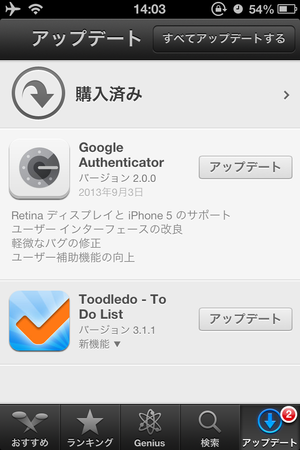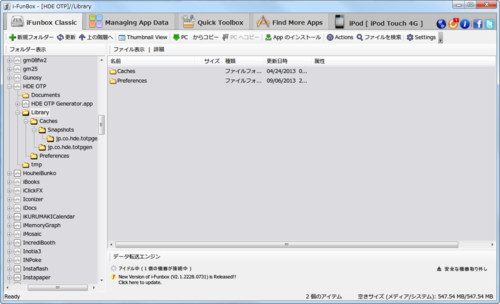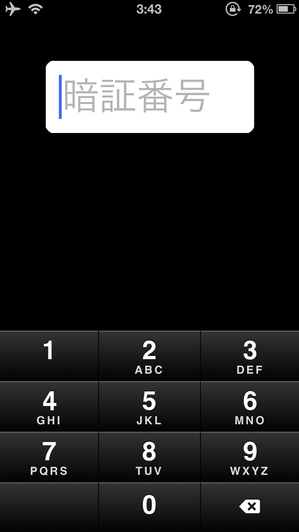HDE OTP generatorの2要素認証設定を他端末に持っていく方法
9/4にGoogle Autheticatorが設定を全部吹っ飛ばすアップデートから
新しいiPhone5に2要素認証の設定をしとかないとなぁと思い
やってみたら出来たのでメモ代わりに記述しておきます
使うもの
HDE OTP generatorで2要素認証設定済みの端末(iOS 5.1.1 iPod touch 4th)
HDE OTPを入れたばかりの何も設定していない端末(iOS 6.1.4 iPhone5)
使ったツールは i-funbox http://www.i-funbox.com/
i-funboxの起動にはiTunesも必要なので入れて置いてください
データ吸出し
元の設定データを「設定済みの端末より」吸い出します
パソコンに「設定済み端末」を接続して、i-funboxを起動します
必要なのは
・HDE OTP/Library/Caches/jp.co.hde.totpgen/Cache.db
・HDE OTP/Library/Preferences/jp.co.hde.totpgen.plist
の二つのファイルです
Libraryディレクトリを選択してPCへコピーで適当なディレクトリにコピーします
ファイルをコピーしたら用済みなので「安全な機器取り外しで接続解除」して取り外してください
吸い出したデータ書き込み
新しいiPhone5に「HDE OTP generator」をインストールします
 HDE OTP Generator 1.2.0(無料)
HDE OTP Generator 1.2.0(無料)
カテゴリ: ユーティリティ, ビジネス
販売元: HDE, Inc. - HDE,INC.(サイズ: 1.4 MB)
全てのバージョンの評価: 



 (11件の評価)
(11件の評価)
iPhone5をPCに接続してi-funboxで
・HDE OTP/Library/Caches/ ディレクトリに行き
jp.co.hde.totpgenディレクトリ毎コピー
・HDE OTP/Library/Preferences/ ディレクトリに行き
jp.co.hde.totpgen.plistをコピー
コピーが終わったら安全な機器取り外しで接続解除
HDE OTPを起動して、元の端末と同じデータが表示されていたら完了です!
私の場合はパスコードロックをかけているので、パスコードが出てきた段階でガッツポーズでした!!
これで2要素認証を確認できる端末は
・iPod Touch
・iPhone4S
・iPhone5
3台になりました!
そういえば
Google Autheticator 1.xの入った端末から
Google Autheticator 2.xの入った端末に同じ事をしようとしたら出来ませんでした!
設定が消えたのだからそういやそうか!?
関連記事
HDE OTP バージョンアップでYahooワンタイムパスワードに対応!
http://kuni92.net/2013/04/hde-otp-yahoo.html
覚書 AWS Multi-Factor Authentication 2段階認証 設定方法
http://kuni92.net/2013/01/aws-multi-factor-authentication2.html
dropboxの2段階認証を有効にする
http://kuni92.net/2012/08/dropbox.html
iPhone、iPod、iPad内のセーブデータをi-FunBoxで移動(Backup)
http://kuni92.net/2012/09/iphoneipodipadi-funboxbackup.html
関連する記事:3件
- Sleep Meister LiteからSleep Meisterにデータを移動する方法 (2014年01月26日)
- iOS パズドラのセーブデータを別の端末に移動する (2012年12月06日)
- iPhone、iPod、iPad内のセーブデータをi-FunBoxで移動(Backup) (2012年09月22日)